Cara Tercepat Menghubungkan Slicer ke Banyak Pivot Table di Excel
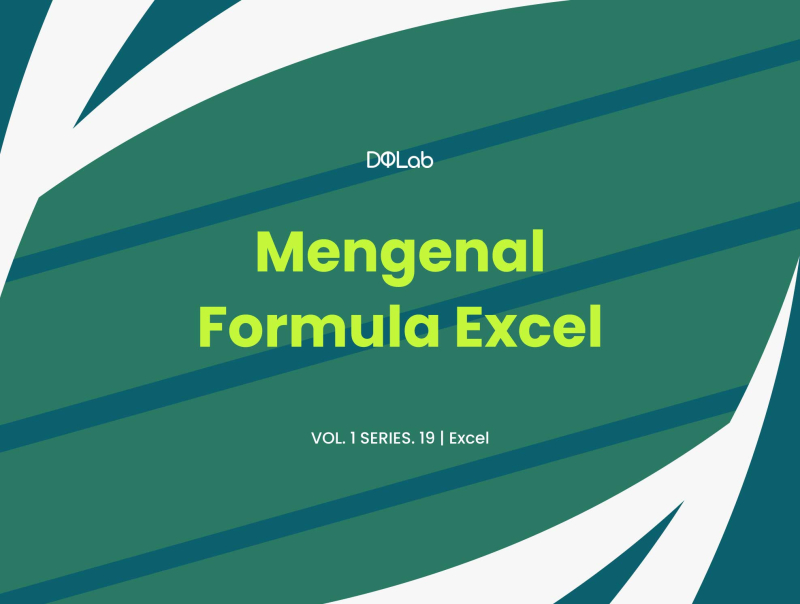
Mengolah data dalam jumlah besar sering kali membutuhkan tampilan yang ringkas, rapi, dan mudah dianalisis. Pivot Table Excel menjadi salah satu fitur Excel yang paling diandalkan karena mampu meringkas informasi dengan cepat. Namun, ketika kamu memiliki beberapa Pivot Table yang ingin difilter secara bersamaan, mengatur masing-masing filter satu per satu tentu memakan waktu.
Di sinilah Slicer Excel berperan sebagai alat bantu interaktif yang dapat mengontrol beberapa Pivot Table sekaligus. Dengan menghubungkan satu atau lebih Slicer ke banyak Pivot Table, proses analisis menjadi lebih efisien dan jauh lebih cepat. Artikel ini akan membahas langkah paling praktis untuk membuat koneksi tersebut, mulai dari pembuatan Pivot Table hingga pengaturan Report Connections. Simak sampai habis, yuk, sahabat DQLab!
1. Membuat Beberapa Pivot Table dari Sumber Data yang Sama
Sebelum menghubungkan Slicer, kamu harus memastikan bahwa semua Pivot Table berasal dari sumber data yang sama. Cara tercepat adalah dengan menyeleksi seluruh data menggunakan CTRL + A, lalu membuka tab Insert, dan memilih Pivot Table. Setelah itu, akan muncul dialog box untuk menentukan lokasi Pivot Table. Pilih sheet yang kamu inginkan, kemudian klik OK.

Pivot Table pertama dapat kamu isi sesuai kebutuhan. Misalnya dengan menyeret field “REGION” ke bagian Rows dan “SUM” ke Values. Untuk Pivot Table kedua, ulangi langkah yang sama namun gunakan field berbeda, misalnya “CUSTOMER” di Rows dan “SUM” di Values. Pada tahap ini, kamu seharusnya sudah memiliki dua Pivot Table yang siap digunakan.
Baca juga: Bootcamp Data Analyst with Excel
2. Membuat Slicer untuk Masing-Masing Pivot Table
Setelah Pivot Table tersedia, kamu dapat menambahkan Slicer sebagai alat filter interaktif. Untuk Pivot Table pertama, klik tabel tersebut lalu masuk ke PivotTable Tools > Analyze/Options, dan pilih Insert Slicer. Dari daftar yang muncul, pilih misalnya field “MONTH” agar kamu bisa memfilter data berdasarkan bulan. Tekan OK, dan Slicer pertama pun muncul.
Ulangi langkah yang sama pada Pivot Table kedua untuk membuat Slicer tambahan, misalnya berdasarkan “YEAR”. Dengan dua Slicer berbeda, kamu bisa memberikan kontrol filter yang lebih spesifik untuk masing-masing elemen data. Nantinya, Slicer ini bisa dihubungkan agar keduanya memengaruhi lebih dari satu Pivot Table sekaligus.
3. Menghubungkan Slicer ke Banyak Pivot Table
Ini merupakan langkah inti yang membuat analisis data menjadi lebih efisien. Untuk menghubungkan Slicer pertama, cukup klik kanan pada Slicer tersebut lalu pilih Report Connections (atau Slicer Connections pada beberapa versi Excel). Setelah jendela koneksi terbuka, centang Pivot Table lain yang ingin kamu hubungkan, kemudian klik OK. Hanya dengan beberapa klik, satu Slicer dapat langsung mengontrol dua Pivot Table.
Lakukan hal yang sama untuk Slicer kedua. Klik kanan → Report Connections → centang Pivot Table lain → klik OK. Setelah semua Slicer terhubung, kamu bisa melihat dua Pivot Table berubah secara bersamaan setiap kali memilih filter tertentu. Inilah metode tercepat untuk menghubungkan filter interaktif tanpa harus mengatur ulang data atau rumus.
Baca juga: Belajar Fungsi Tanggal & Waktu di Excel
Menghubungkan Slicer ke banyak Pivot Table memberikan keuntungan besar ketika kamu bekerja dengan dataset yang kompleks. Dengan mengikuti langkah-langkah sederhana di atas, kamu dapat menghemat banyak waktu sekaligus memastikan data yang ditampilkan selalu sinkron dan mudah dipahami. Cara ini sangat cocok digunakan untuk laporan bulanan, analisis penjualan, hingga pembuatan dashboard interaktif di Excel.
Pada akhirnya, kemampuan mengontrol beberapa Pivot Table dengan satu atau dua Slicer saja membuat proses analisis menjadi jauh lebih efisien. Cobalah praktikkan langkah-langkah ini pada data kerjamu, dan kamu akan merasakan betapa cepat serta praktisnya metode ini. Selamat mencoba!
FAQ
1. Apakah semua Pivot Table bisa dihubungkan ke satu Slicer?
Bisa, selama seluruh Pivot Table berasal dari sumber data yang sama. Jika datanya berbeda atau dipisah di tabel lain, Slicer tidak akan mengenali hubungan antar tabel dan tidak dapat digunakan untuk mengontrol semuanya sekaligus.
2. Apa fungsi utama menggunakan Slicer untuk banyak Pivot Table?
Fungsi utamanya adalah membuat proses penyaringan data lebih cepat dan konsisten. Dengan satu kali klik filter pada Slicer, semua Pivot Table yang terhubung akan berubah secara bersamaan sehingga analisis menjadi lebih efisien dan mudah dibaca.
3. Di mana letak menu untuk menghubungkan Slicer ke beberapa Pivot Table?
Kamu bisa menemukan pengaturannya dengan klik kanan pada Slicer, lalu pilih Report Connections (atau Slicer Connections). Dari sana, cukup centang Pivot Table lain yang ingin dikendalikan oleh Slicer tersebut.
Gimana, sudah siap menghadapi sertifikasi Excel dari DQLab? Jangan lupa, persiapan yang matang adalah kunci utama untuk sukses. Jika kamu merasa butuh bantuan lebih dalam belajar Excel, DQLab siap membimbingmu dengan kursus interaktif yang bikin belajar jadi lebih menyenangkan.
DQLab adalah solusi buat kamu yang ingin self learning tapi takut overdosis informasi. Kamu bisa belajar materi dasar hingga kompleks meskipun kamu ngga punya basic IT, lho. Disini kamu akan belajar skill data science mulai dari tools-tools pengolahan data dasar seperti excel secara online tanpa perlu keluar rumah.
Jadi, jangan khawatir, kamu bisa mulai kursus data science online bersama DQLab! Sign up sekarang di DQLab.id atau klik button dibawah ini untuk nikmati pengalaman belajar yang seru dan menyenangkan! Sahabat DQ juga bisa mengikuti Bootcamp Data Analyst with Excel.
Penulis: Reyvan Maulid
Postingan Terkait
Menangkan Kompetisi Bisnis dengan Machine Learning
Mulai Karier
sebagai Praktisi
Data Bersama
DQLab
Daftar sekarang dan ambil langkah
pertamamu untuk mengenal
Data Science.


Daftar Gratis & Mulai Belajar
Mulai perjalanan karier datamu bersama DQLab
Sudah punya akun? Kamu bisa Sign in disini
